Ваш бизнес заслуживает лучшего виртуального пространства. Закажите свой идеальный сайт прямо сейчас и откройте двери к успеху!
Пароли для платежей
Безопасность ваших денежных средств в наше время должно занимать особую важную роль. Сегодня все больше и больше людей совершают покупки прямо через интернет. Это быстро, удобно, а иногда и дешевле даже, чем в обычном магазине. Для расчетов с интернет-магазинами мы используем различные средства: банковские карточки, электронные кошельки.
Но за всеми этими преимуществами стоит безопасность наших денежных средств. Именно поэтому почти все платежные системы стараются сделать более надежную форму оплаты. Для того, чтобы ваши средства не были случайным образом списаны с вашего кошелька или, не дай бог, похищены мошенниками были разработаны пароли для подтверждения платежей. Сегодня мы подробно об этом поговорим на примере Яндекс кошелька.
По умолчанию данный сервис запрашивает пароль только для самых важных платежей. Если вы хотите отслеживать каждую денежную операцию, то в настройках выставите «Всегда запрашивать пароль» (об этом чуть ниже). После этого для проведения каждого платежа, вам нужно вводить свой платежный пароль. Если вы его забыли, можно легко восстановить.
Содержание
Однако, по словам службы поддержки более надежно уже перейти либо на смс, либо мобильное приложение, особенно тем гражданам, которые открыли Яндекс кошелек до 2014 года. И конечно же НИКОМУ и НИКОГДА не говорите ваш пароль. Если у вас кто-то его просит, значит – мошенник. Будьте осторожны и внимательны!
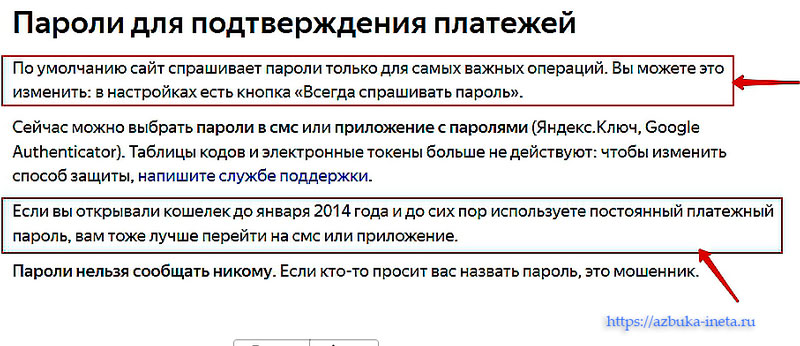
Пароли для подтверждения платежей бывают несколько видов: пароли в смс, пароли в мобильном приложении и аварийные. Давайте рассмотрим их подробно.
Пароли в смс
Для того, чтобы к вам на телефон приходило смс с паролем, заходим в настройки Яндекс кошелка и нажимаем на кнопочку «Перейти на пароли в смс»
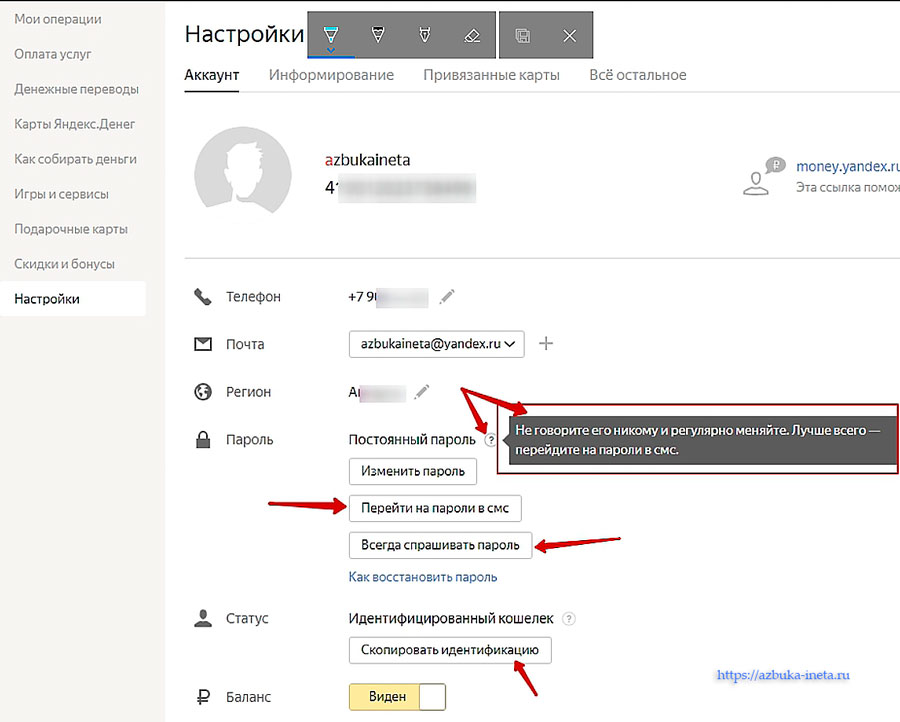
Далее нам предложат выбрать либо пароли в смс, либо в мобильном приложении. Выбираем пока первый вариант, позднее рассмотрим второй.
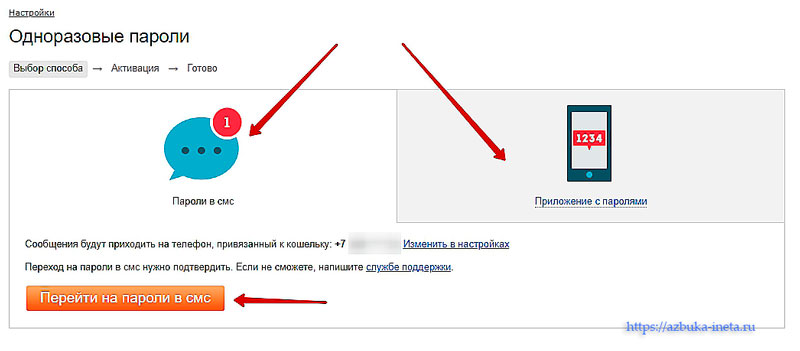
И жмем на соответствующую кнопку.
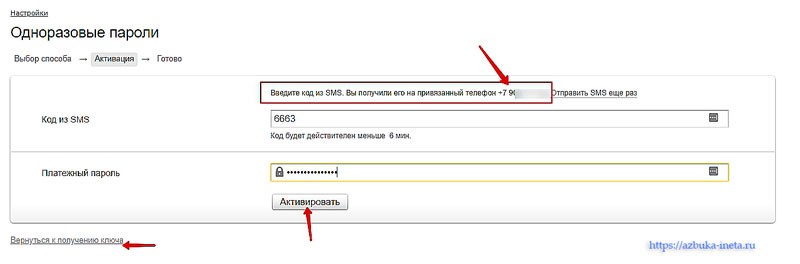
На ваш мобильный телефон придет смс с кодом. Вводим его. Ниже указываем наш платежный пароль. Без него никак. Если вы не помните, то вернитесь к этой статье. И нажимаем «Активировать».
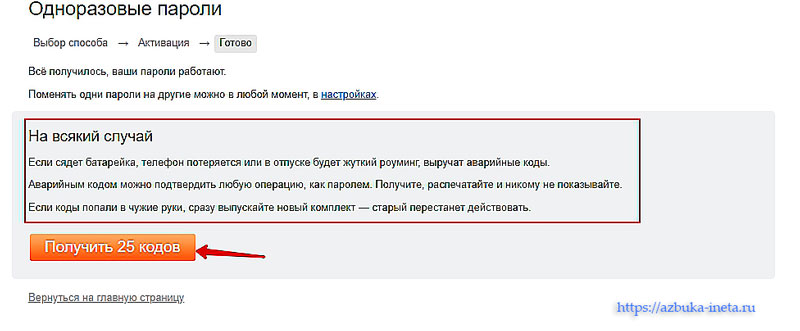
Все, с этого момента все ваши платежи вы будете подтверждать паролем из смс.
Аварийные пароли
Однако, здесь же нам предлагают создать аварийные пароли. Их хранить можно сколько угодно. Самое главное, береги их от всех, не храните на вашем ПК, ноутбуке. И никому их не передайте. Специалисты Яндекса у вас никогда их не попросят. Если кто-то их просит, значит он мошенник.
Такие коды будут вам полезны если у вас телефон разрядился или потерялся, или связь очень плохая, предположим, в роуминге. Поэтому на всякий случай их тоже нужно иметь. Соглашаемся и жмем «Получить 25 кодов».
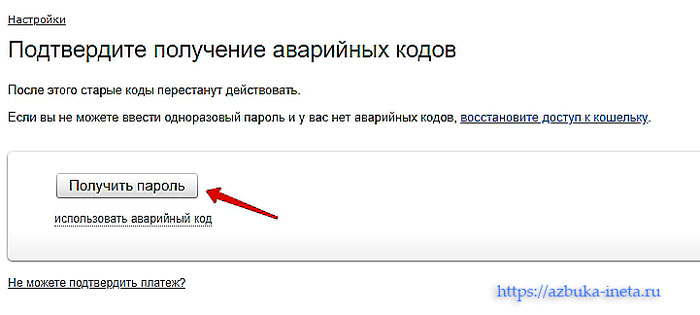
Здесь нам также нужно получить смс с паролем. Нажимаем на кнопку «Получить пароль».
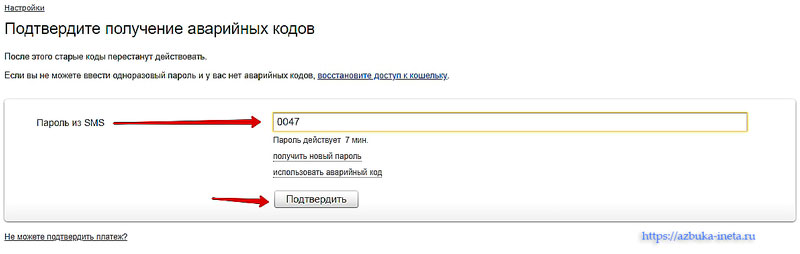
Через несколько секунд придет сообщение с паролем. Вводим его в поле. И жмем «Подтвердить»
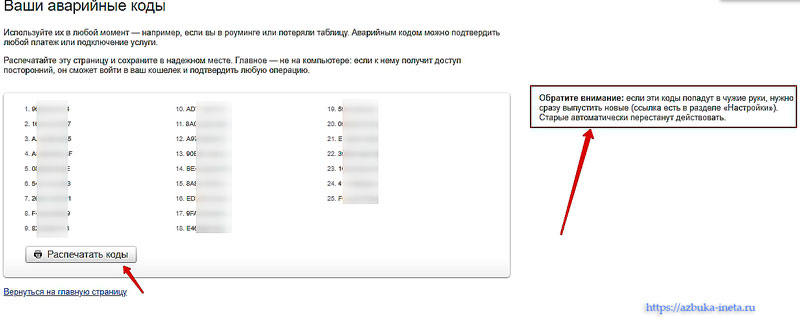
И вот перед нами 25 аварийных паролей, которые можно отдельно сохранить или распечатать. Важно! Если вы потеряли эти пароли или они попали в чужие руки, в Настройках запросите новые аварийные пароли. Старые станут недействительными.
Пароли в приложении
Пароли для подтверждения платежей можно получать и в мобильном приложении. Для этого в Настройках выбираем «Перейти на пароли в приложении»
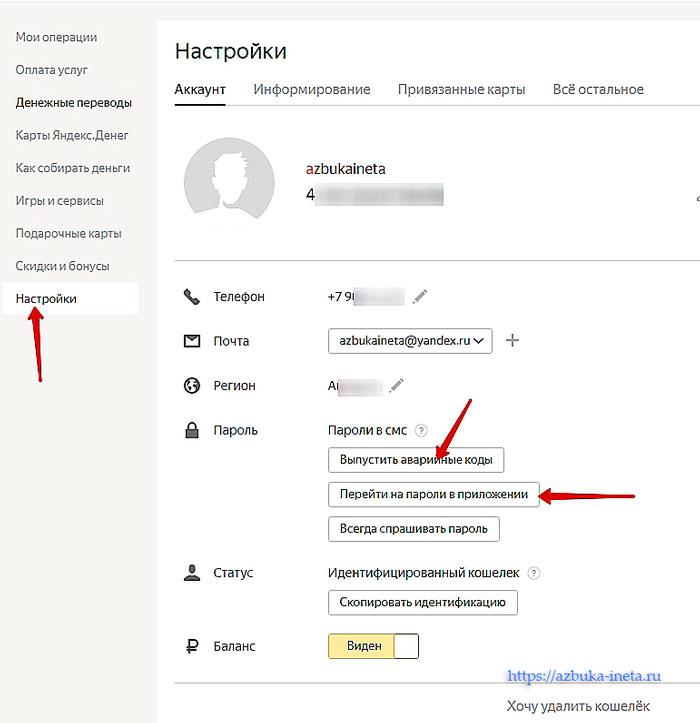
Попадаем на знакомую нам страницу и выбираем «Приложение с паролями»
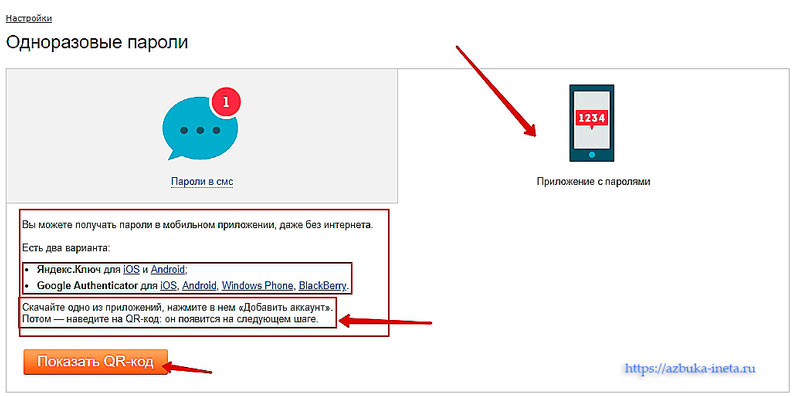
Их два: Яндекс.Ключ и Google Authenticator. Нам предлагают установить на наш смартфон одно из двух приложений. Затем запустить ее и отсканировать QR-код, который мы увидим на следующей странице.
Поэтому берем наш телефон (в нашем случае на Android), заходим в Play Маркет, в строку поиска вводим Яндекс Ключ, устанавливаем это приложение
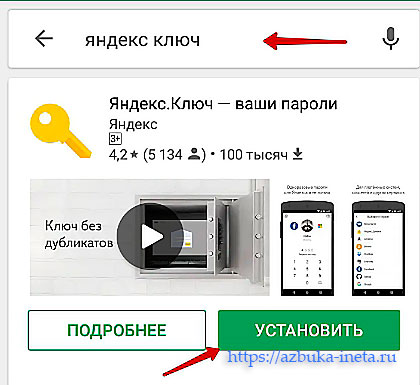
Теперь запускаем его
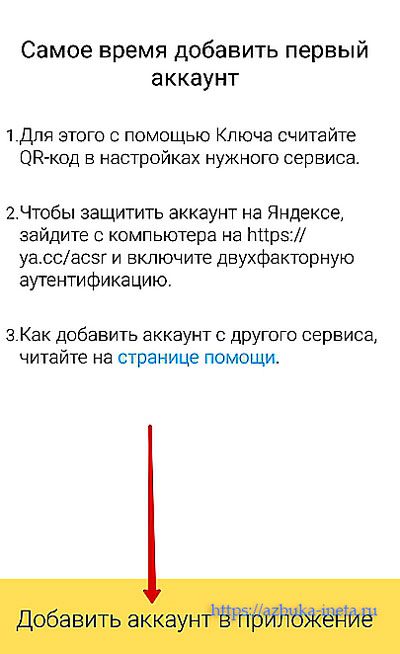
И нажимаем кнопку «Добавить аккаунт в приложение». Вводите свои данные от сервиса Яндекс.
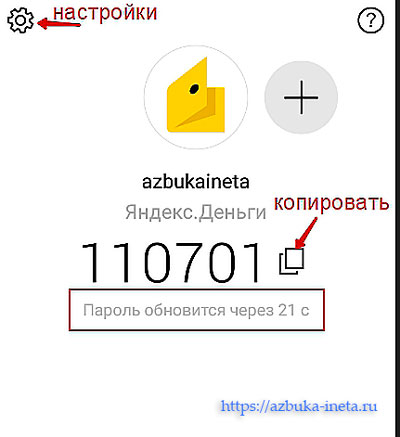
И вот перед нами набор из 6 цифр, которые меняются через каждые 30 секунд. Это и есть наш пароль для подтверждения операций
Теперь снова возвращаемся на сайт переходим на следующую страницу, где будет указан QR-код.
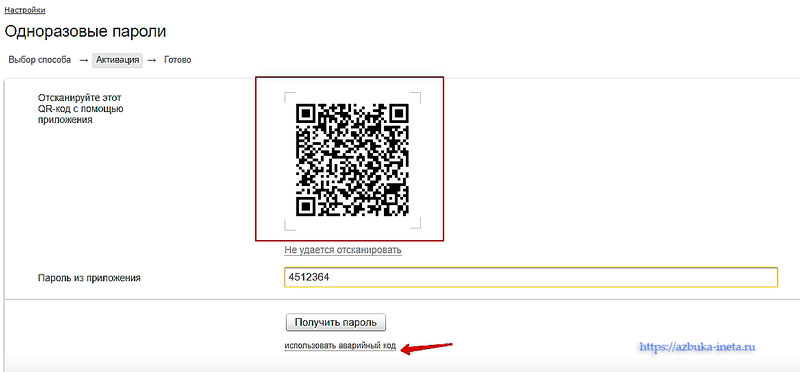
Отсканируем его с помощью установленного приложения Яндекс.Ключ, затем вводим пароль из приложения. И нажимаем на «Получить пароль». Или воспользоваться аварийным паролем.
Далее уже знакомая процедура
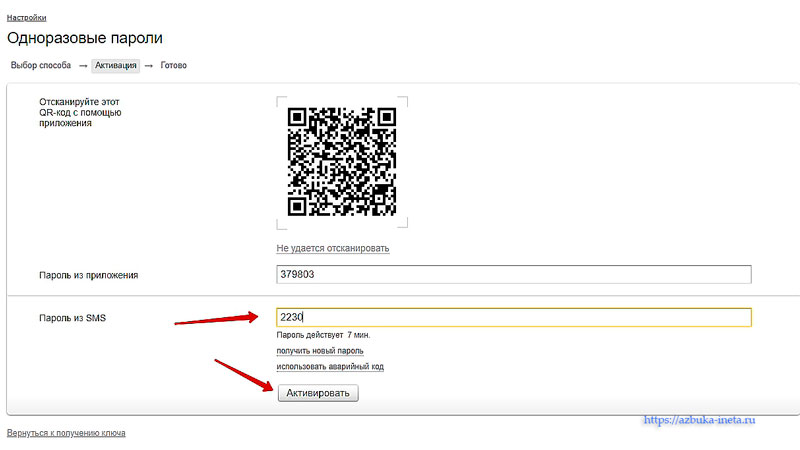
Снова вводим пароль из смс и приложения. И нажмем кнопочку «Активировать». Важно! Старайтесь активировать быстро, пока пароль не поменялся в приложении.
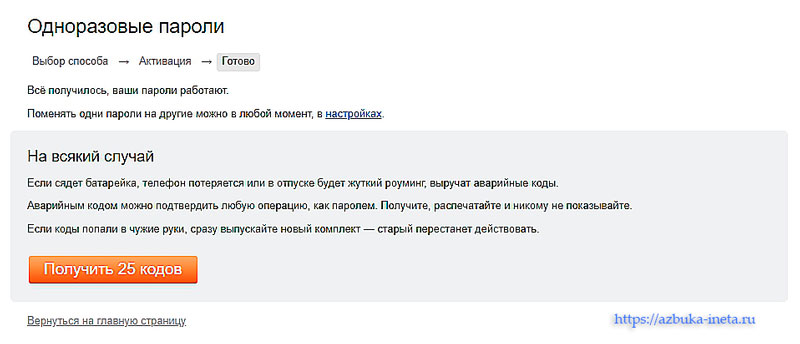
Если все успели сделать, что получим такое сообщение, уже знакомое нам. Теперь для подтверждения платежа мы будем использовать пароль из Яндекс.Ключ.
Настройки Яндекс.Ключ
Ваше приложение тоже желательно защитить, чтобы к нему имели доступ только вы. Для этого в левом верхнем углу приложения нажмите на шестеренку и попадем в Настройки.
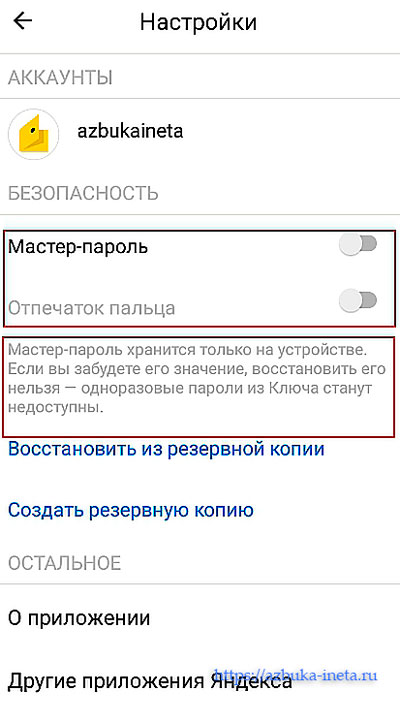
Особое внимание обратите на раздел «Безопасность». Здесь вы задать мастер-пароль для входа в приложение или активировать вход с помощью сканера отпечатка пальца. Мастер-пароль следует хорошо запомнить. Если вы забудете его, то никак не восстановите.
На этом можно и закончить. Сегодня мы с вами рассмотрели различные способы получения паролей для подтверждения операций через Яндекс.Деньги. Поделитесь в комментариях о том, как вы подтверждаете платежи.
Всем хорошего настроения и удачи!
Не человек для нравственности, а нравственность для человека.
Георгий Валентинович Плеханов
Если вам понравилась наша статья, поделитесь с вашими друзьями в соцсетях.
Хотите еще больше интересных статей? Подписывайтесь на канал в Яндекс Дзен. Там вы найдете много интересного и полезного материала
Советуем посмотреть похожие новости
Автор: Смотрин Дмитрий
Категория: Яндекс Деньги
Дата: 2018-11-03
Просмотров: 8815
